チャネルを管理する
[コンテンツ カタログ]の場合、チャネルは外部の公開者によって公開されるコンテンツのコレクションです。これらのチャネルは、管理者が登録できるコンテンツのコレクションで、ユーザはそのチャネル内の選別されたコンテンツにアクセスできます。
現在、チャネルには、Autodesk Revit の国別コンテンツ(ファミリ、テンプレートなど)が含まれています。たとえば、Autodesk OOTB(Out of the Box)コンテンツ チャネルでは、Autodesk Revit 用のフランス語コンテンツ、Autodesk Revit 用のドイツ語コンテンツなどをサブスクライブできます。
チャネルを登録すると、アカウント管理者のみが使用できるようになります。他のチーム メンバーがチャネルからコンテンツを読み取ったりダウンロードしたりするには、チャネルにユーザ グループを追加し、権限を設定する必要があります。
このトピックでは、次の方法について学習します。
チャネルに登録する
Account Admin で、ライブラリの [コンテンツ カタログ] にナビゲートします。
[チャネル] タブをクリックします。
[Autodesk OOTB コンテンツ] をクリックします。
フライアウト パネルに、管理者が登録できる使用可能な全コンテンツのリストが表示されます。関心のあるコンテンツで、切り替えをクリックしてオンにし、登録します。
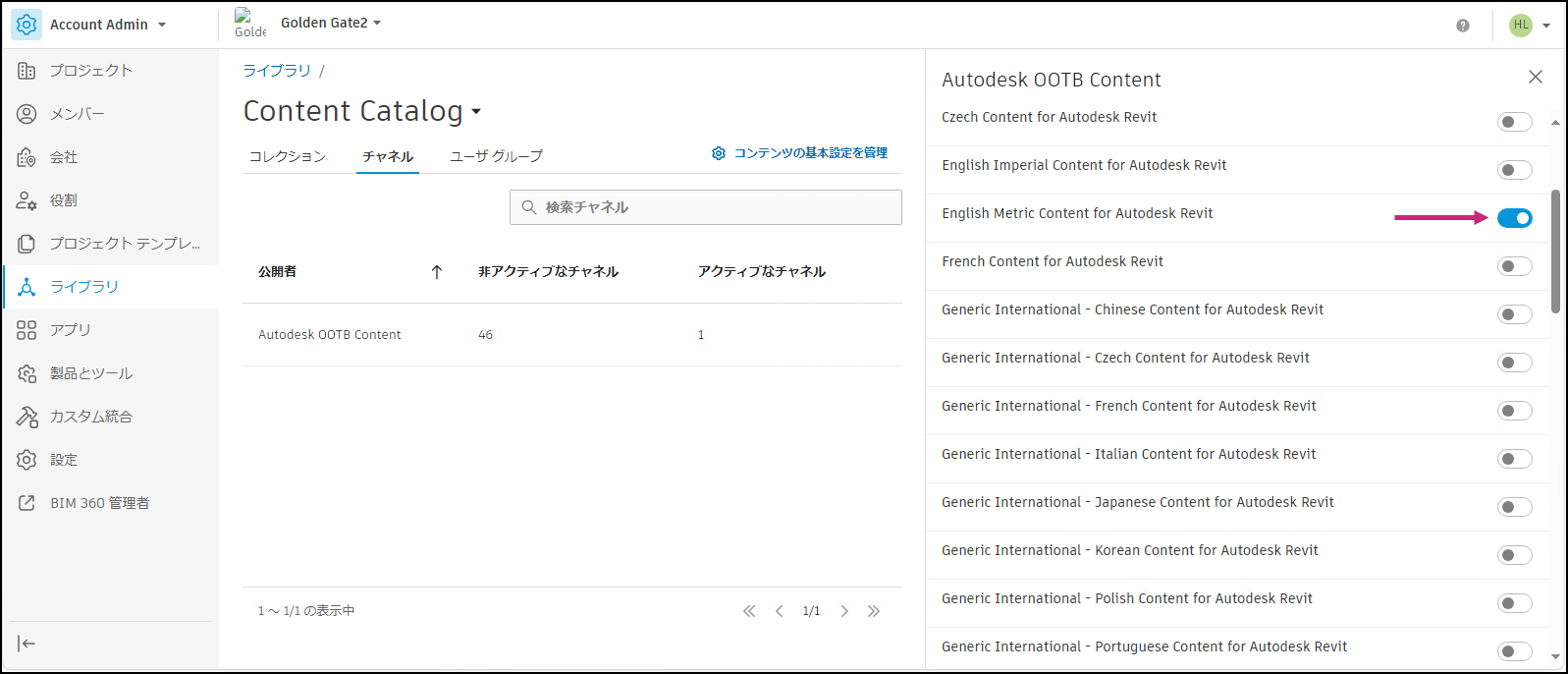
登録したチャネル数は、 [アクティブなチャネル] 列で確認できます。
登録したチャネルが [コレクション] タブに表示されるようになります。
チャネルにユーザ グループを追加する
[コレクション] タブで、チャネルをクリックします。
ヒント: [タイプ] 列は、コレクションがアカウント管理者が登録したチャネルであるか、チームが作成した内部コレクションであるかを示します。フライアウト パネルで [編集] をクリックします。
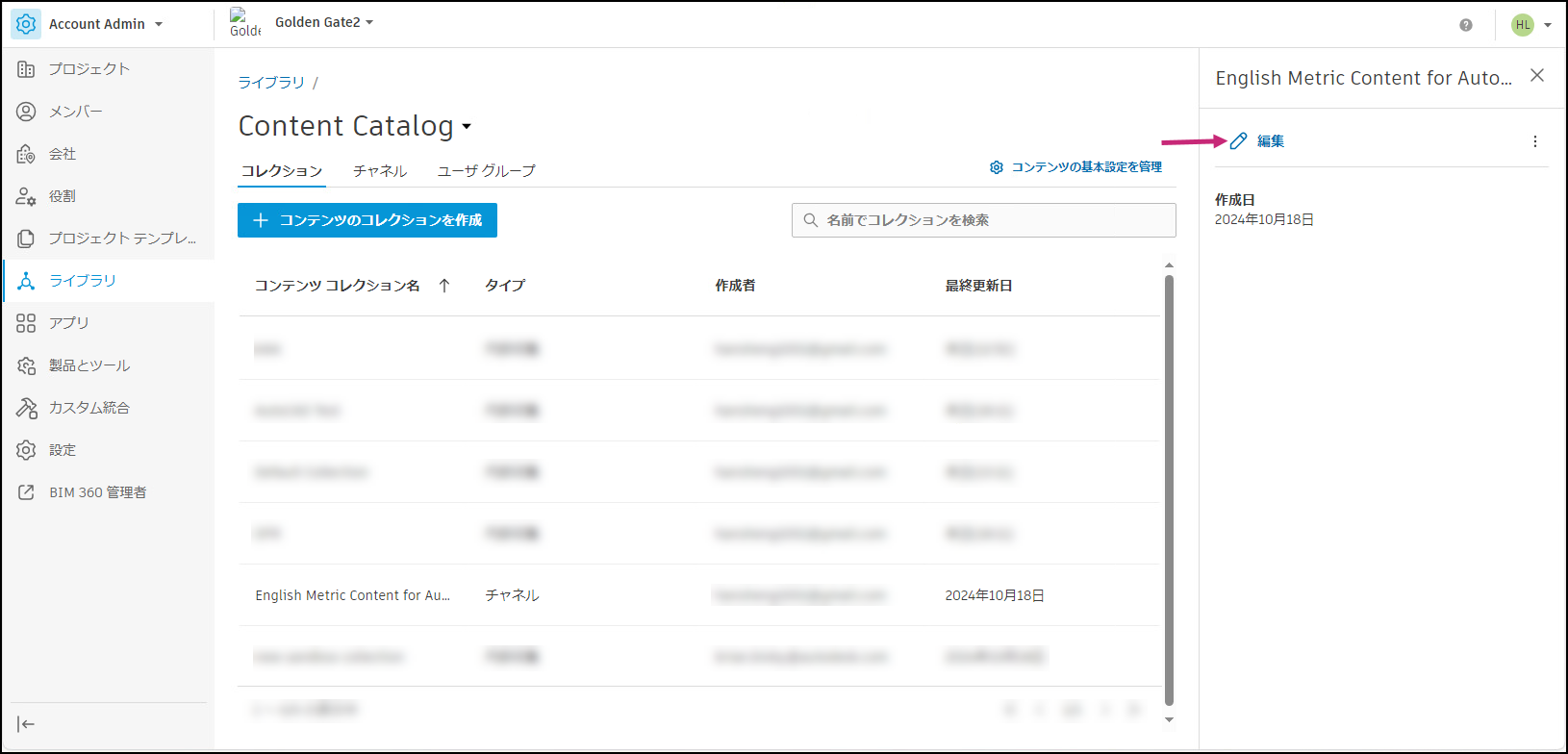
[ユーザ グループを追加] をクリックします。
ドロップダウン メニューからユーザ グループを選択します。ユーザ グループは、 [ユーザ グループ] タブで作成します。詳細はこちら
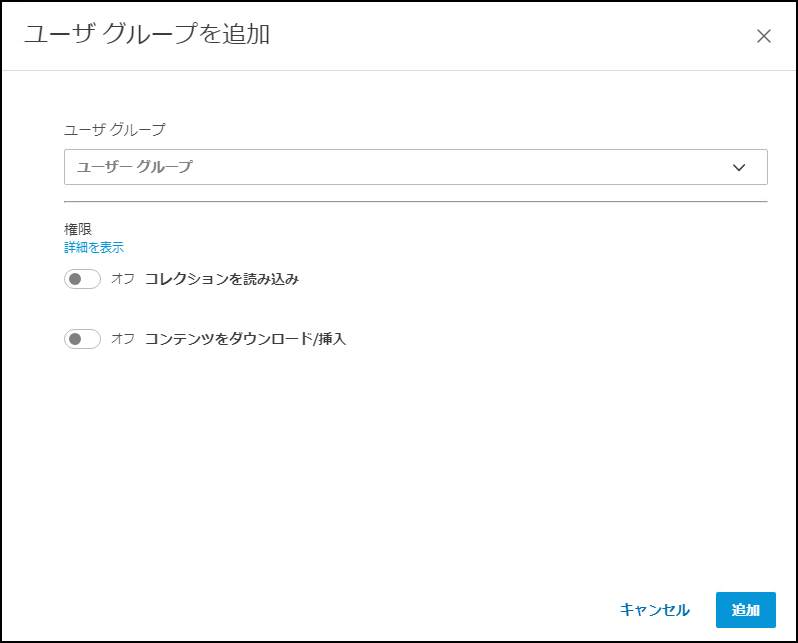
ユーザ グループの権限をオンに切り替えます。権限についての詳細をご覧ください。
注: チャネルで使用できるオプションは、[コレクションを読み込む] と [コンテンツをダウンロードまたは挿入する] のみです。自社の基準を更新したり、自社のチームがチャネルのコンテンツをダウンロードできるようにしたりするために、チームにチャネルのコンテンツをレビューするアクセス権を与えることができます。[追加] をクリックします。